Si vous utilisez fréquemment Excel, vous vous devez de bien maîtriser les messages d’erreurs. En effet, selon le type d’erreur commise, Excel affichera un message différent. Parmi ces messages, on retrouve: #REF!, #NAME?, #DIV/O!, #NULL!, #VALUE!, #NUM! et #N/A. Cet article vous explique ce que signifie chacun de ces messages d’erreurs.
#NAME?
Ce message d’erreur est affiché lorsqu’il y a une erreur d’orthographe dans la formule. Dans ce cas, vérifiez et corrigez l’orthographe de votre formule.
#REF!
Ce message d’erreur est affiché lorsqu’une cellule tente de se lier à une cellule ou une plage de cellules qui ne peut être localisée. Ceci se produit lorsque vous avez supprimé ou écrasé la cellule ou la plage de cellules liée, parfois par manipulation directe, parfois par l’entremise d’un code VBA. Dans ce cas, tentez d’identifer la partie de votre formule qui n’est plus liée correctement et rajouter la cellule ou la plage de cellules liée quelque part dans votre fichier. Refaites finalement la liaison avec cette cellule ou plage de cellules.
#DIV/O!
Ce message d’erreur est affiché lorsque vous tentez de faire une division par 0. Dans ce cas, tentez de comprendre pourquoi votre dénominateur donne 0. Si vous le souhaitez, vous pouvez forcer votre formule à tendre vers 0en utilisant la fonction "sierreur" ou "iferror".
#VALUE!
Ce message d’erreur est affiché lorsqu’une valeur invalide est utilisée comme argument dans une fonction. Par exemple, si vous tentez d’additionner un champs numérique avec un champs texte, vous obtiendrez ce message d’erreur. Dans ce cas, vérifiez les arguments de votre fonction et regardez s’ils respectent les formats requis par la fonction.
#NUM!
Ce message d’erreur est affiché lorsque votre formule retourne une valeur plus grande que ce qu’Excel est en mesure d’afficher ou lorsque vous utilisez des fonctions itératives comme IRR et qu’Excel ne peut trouver aucune réponse. Dans ce cas, validez votre fonction pour vous assurez que c’est bien ce que vous tentez d’accomplir comme calcul.
#N/A
Ce message d’erreur est affiché lorsqu’il y a une erreur et que celle-ci n’est pas représentée par aucun des messages d’erreurs précédents. Par exemple, dans l’image ci-dessous, le message d’erreur #N/A apparaît parce que la fonction demande à Excel de trouver une valeur inexistante dans les plages de cellules déterminées par la formule.
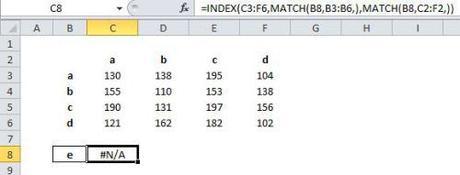
Vous aimez cet article?
Je vous invite à le partager dans vos différents réseaux sociaux et également à laisser un commentaire plus bas.

